Een boekingsformulier maken in WordPress is een nachtmerrie. Daar zei ik het. Je bent het waarschijnlijk met mij eens, toch? U heeft urenlang geprobeerd uit te vinden hoe u een eenvoudig formulier kunt maken dat voor uw klanten werkt, maar u raakt altijd gefrustreerd en teleurgesteld. Je vraagt je af waarom WordPress zo ingewikkeld en onvriendelijk moet zijn. Je zou willen dat er een eenvoudigere manier was om een boekingsformulier te maken zonder codering of het inhuren van een ontwikkelaar.
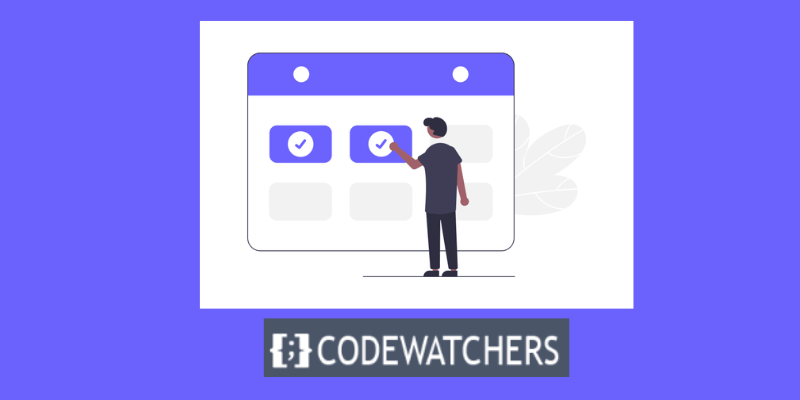
Nou, raad eens? Er is een gemakkelijkere manier. En hoe je dat doet, laat ik je in deze blogpost zien. Ik ga je leren hoe je een boekingsformulier in WordPress kunt maken met WP Forms , een krachtige en gebruiksvriendelijke plug-in waarmee je binnen enkele minuten elk gewenst formulier kunt bouwen. Je zult versteld staan hoe gemakkelijk en leuk het is om een boekingsformulier te maken met WP Forms. U hoeft zich nooit meer zorgen te maken over WordPress-formulieren.
Wat is een WordPress-boekingsformulier?
Een WordPress-boekingsformulier is een formulier waarmee bezoekers van uw WordPress-website afspraken met u of uw bedrijf kunnen boeken of plannen. De naam, de dienst en de datum en tijd van een gebruiker waarop hij/zij gebruik wil maken van de dienst worden gewoonlijk verzameld op eenvoudige boekingsformulieren. Er zijn talloze boekingsformulieren. Ze kunnen worden gebruikt om leveringen of diensten zoals nagel- of haarafspraken te plannen.
Ook kunnen ze gebruikt worden om tastbare voorwerpen te reserveren, zoals het boeken van een hotelkamer of het huren van spullen. Boekingsformulieren kunnen functies bevatten zoals het toevoegen van add-ons aan hun service, sms-meldingen en zelfbedieningsopties waarmee klanten hun afspraak kunnen wijzigen.
Maak geweldige websites
Met de beste gratis paginabuilder Elementor
Begin nuWaarom is het belangrijk om een boekingsformulier op uw site te hebben?
Online boeken is een uitstekend hulpmiddel om op uw website te plaatsen, vooral als u diensten verkoopt. Boekingsformulieren maken de boekingsprocedure eenvoudig voor uw klanten. Ze kunnen uw beschikbaarheid bekijken, hun diensten kiezen en er zelfs vooraf voor betalen.
Als u een WordPress-boekingsformulier op uw website heeft, kan uw bedrijf de procedure voor uw klanten soepel laten verlopen en tegelijkertijd ervoor zorgen dat uw inkomsten op peil blijven, omdat uw consumenten gemakkelijk kunnen terugkeren en binnen uw bedrijf kunnen boeken.
Stapsgewijze handleiding voor het toevoegen van een boekingsformulier aan uw WordPress-site
In deze tutorial laten we u zien hoe u dit kunt doen met WPForms , een populaire WordPress-plug-in voor contactformulieren. WPForms heeft een brede reeks functies, waardoor zowel de gratis als de premiumversie een uitstekende keuze zijn voor het toevoegen van een WordPress-boekingsformulier aan uw website. Laten we eens kijken hoe u deze plug-in installeert en een boekingsformulier aan uw website toevoegt.
Stap 1. Installeer en activeer de plug-in
Het eerste dat u moet doen om online boekingsaanvragen in te nemen, is de plug-in WPForms installeren en activeren.
Stap 2: Maak uw formulier
De volgende stap is het bouwen van een formulier binnen deze plug-in. Om snel aan de slag te gaan, kunt u een van de verschillende sjablonen voor het boeken van afspraken van WPForms kiezen.
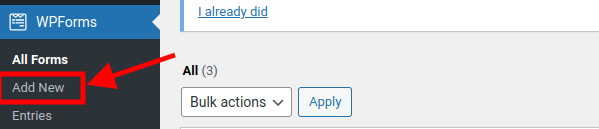
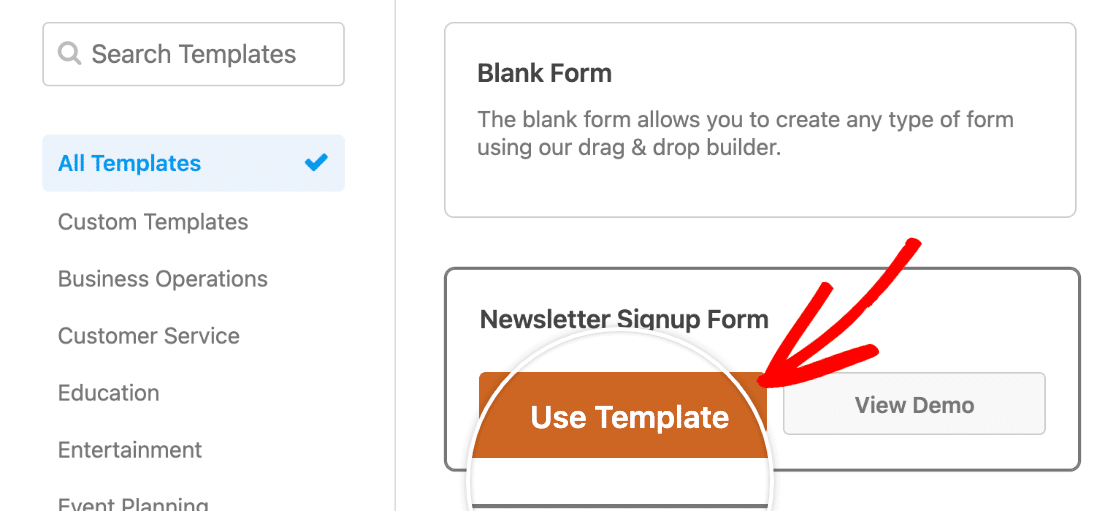
De sjabloon wordt geleverd met standaardformuliervelden zoals naam, e-mailadres, telefoon, adres, geboortedatum en nog veel meer.
U kunt extra formuliervelden toevoegen of verwijderen door vanuit het linkerpaneel te slepen en neer te zetten.

U kunt ook ongewenste velden uit de sjabloon verwijderen door het prullenbaksymbool te selecteren. Het is volledig aanpasbaar.
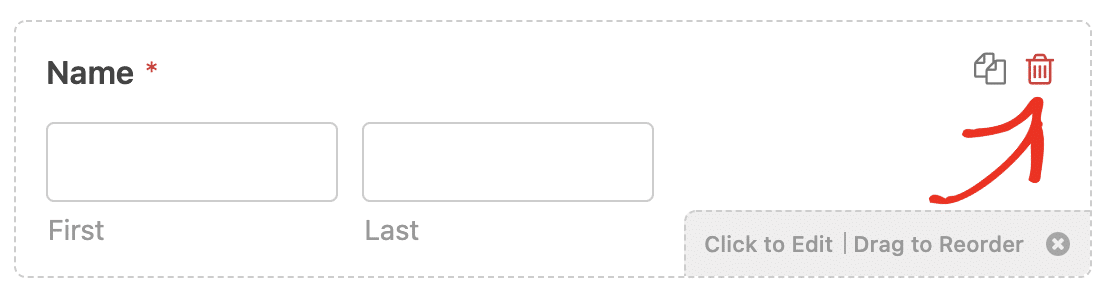
Houd er rekening mee dat dit een boekingsformulier is dat we maken. U moet uw datum en tijd instellen om aan te geven wanneer u beschikbaar bent.

Stap 3: Pas uw boekingsformulierinstellingen aan
Bij het ontwikkelen van een klantboekingsformulier in WordPress zijn er verschillende instellingen die moeten worden geconfigureerd. We beginnen met de Algemene instellingen.
Ga naar Instellingen > Algemeen
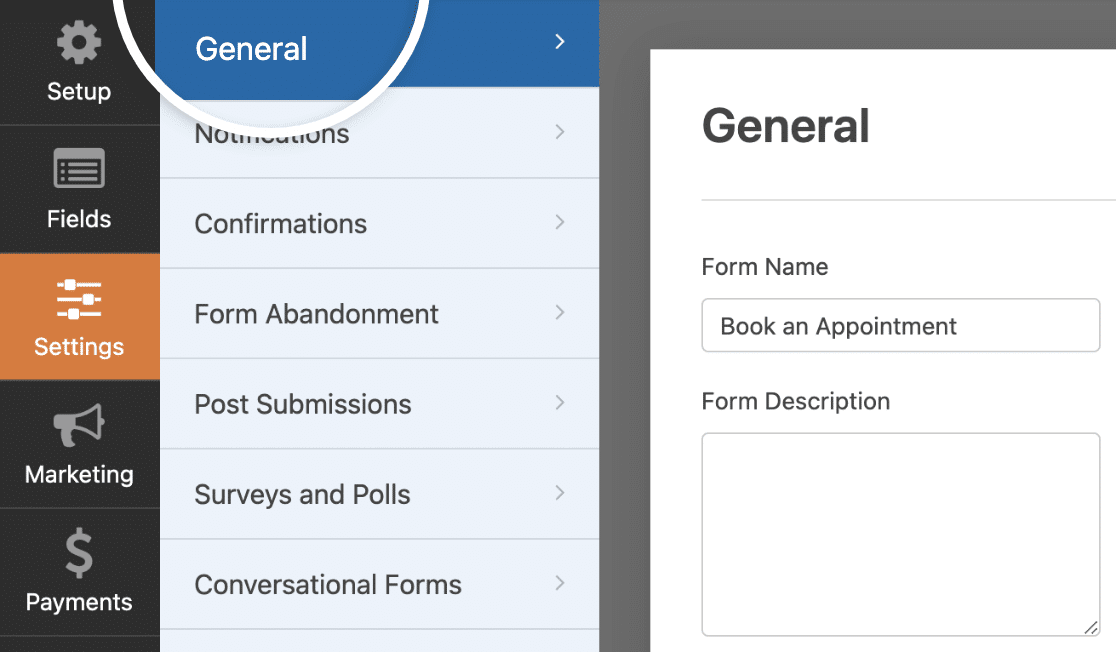
Hier kunt u instellingen configureren zoals; Formuliernaam, formulierbeschrijving, inzendingstekst, tags en nog veel meer.
Zodra u klaar bent met het instellen van al deze opties, gaat u omlaag naar de instellingen voor Spambescherming en Beveiliging .
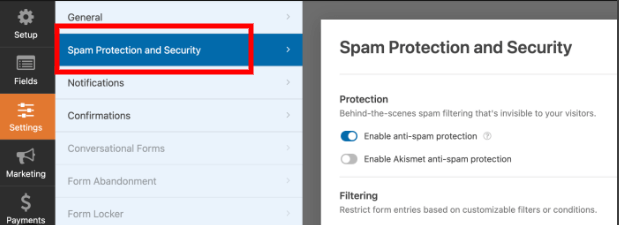
Hieronder staan enkele dingen die u kunt doen als u in dit gedeelte aankomt:
- Schakel antispambescherming in : gebruik het antispamtoken van WPForms om spam op contactformulieren te voorkomen. Op alle nieuwe formulieren is de antispaminstelling standaard ingeschakeld.
- Schakel het landenfilter in om inzendingen uit specifieke landen te voorkomen.
- Schakel Akismet-antispambescherming in – Als u de Akismet-plug-in gebruikt, kunt u deze in uw formulier integreren om spam-inzendingen te voorkomen.
- Schakel trefwoordfiltering in – Voorkom vermeldingen die specifieke woorden of zinsdelen bevatten.
Stap 4: Pas uw meldingsinstellingen aan
Meldingen zijn een geweldige methode om een e-mail te sturen wanneer een klant uw WordPress-formulier gebruikt om een afspraak te maken. Dit vereenvoudigt het boekingsproces voor klanten, omdat u onmiddellijk contact met hen kunt opnemen.
Om deze optie aan te passen, ga naar Instellingen > Melding .
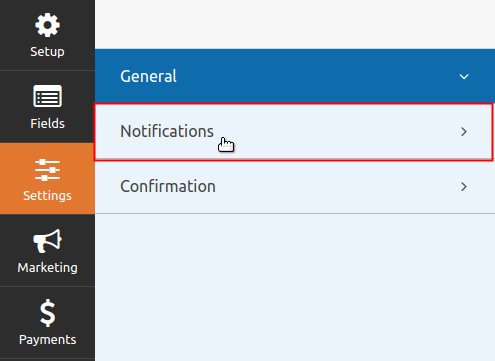
Zodra de meldingsinstellingen correct zijn ingesteld, ontvangt u een melding via uw WordPress-boekingsplug-in wanneer iemand het boekingsproces op uw site voltooit.
Stap 5: Configureer de bevestigingen van uw afspraakboekingsformulier
Formulierbevestigingen zijn meldingen die op uw website verschijnen wanneer een bezoeker een afspraakboekingsformulier indient. Ze informeren mensen dat hun afspraakverzoek is ontvangen en bieden u de mogelijkheid om hen op de hoogte te stellen van de vervolgstappen.
WPForms biedt drie bevestigingsmethoden:
- Bericht : Het standaard bevestigingstype van WPForms is dit. Wanneer een bezoeker van de site een afspraak maakt, ontvangt hij een kort bericht waarin wordt bevestigd dat deze is ontvangen. Kijk hier voor enkele geweldige succesberichten om de klanttevredenheid te helpen vergroten.
- Pagina weergeven: dit bevestigingstype leidt sitebezoekers naar een specifieke webpagina op uw site waar ze worden bedankt voor het plannen van een afspraak. Bekijk onze tutorial over het sturen van consumenten naar een bedankpagina voor hulp. Lees ook zeker ons artikel over het ontwikkelen van effectieve bedankpagina's om de klantloyaliteit te vergroten.
- Ga naar URL (omleiding) : deze functie wordt gebruikt om sitegebruikers door te sturen naar een andere website.
Om bevestigingen in te stellen, ga naar Instellingen > Bevestigingen
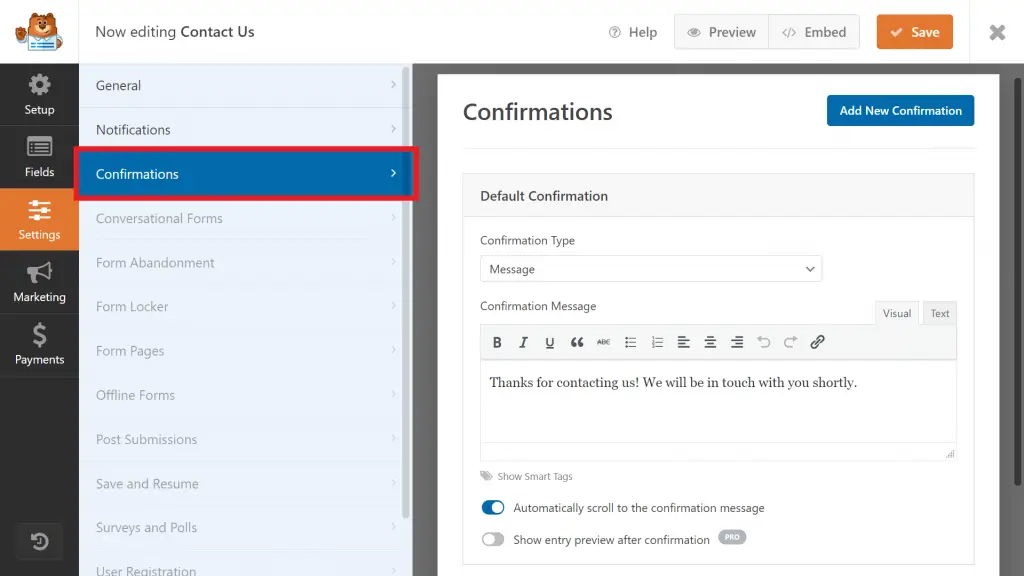
Kies vervolgens het soort bevestigingstype dat u wilt maken. In dit geval gaan we voor Message .
Wanneer u klaar bent, wijzigt u vervolgens het bevestigingsbericht naar wens en klikt u op Opslaan.
Stap 6: Voeg uw afspraakboekingsformulier toe aan uw website
Nadat u uw klantboekingsformulier heeft gemaakt, moet u dit toevoegen aan uw WordPress-website.
Met WPForms heb je de mogelijkheid om het overal op je site toe te voegen, inclusief de zijbalkwidgets, blogposts en natuurlijk je normale pagina's.
Om WPForms aan uw site toe te voegen, kunt u de optie Insluiten kiezen of een nieuwe pagina maken of een bestaande pagina bewerken om het formulier toe te voegen.
i) De optie Insluiten gebruiken:
klik op de knop Insluiten bovenaan de formulierbouwer.
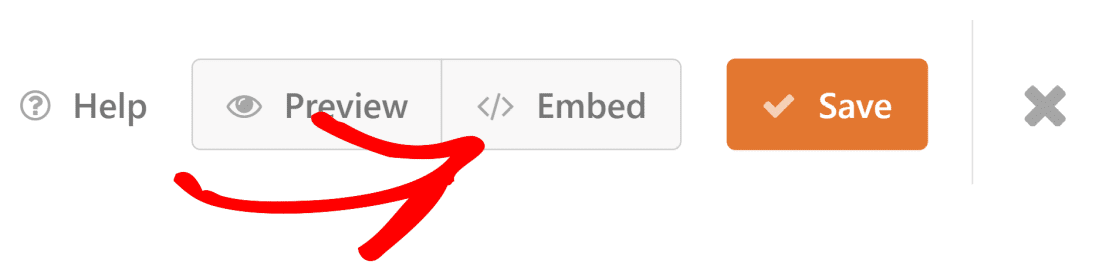
Vervolgens kunt u kiezen of u uw formulier aan een bestaande pagina wilt toevoegen of een nieuwe wilt bouwen. Om uw formulier live te maken, klikt u eenvoudig op Bijwerken of Publiceren in de pagina-editor.

ii) Met behulp van de optie "Nieuwe pagina maken" of Pagina bewerken
Sla al uw WPForm-instellingen op en ga terug naar uw WordPress-dashboard.
Ga nu naar Pagina's > Nieuwe toevoegen of klik op Alle pagina's om een bestaande pagina te bewerken.
Eenmaal binnen kiest u een sectie waaraan u het formulier wilt toevoegen en klikt u op het '+'-teken linksboven in uw scherm om de WPForms-widget toe te voegen.
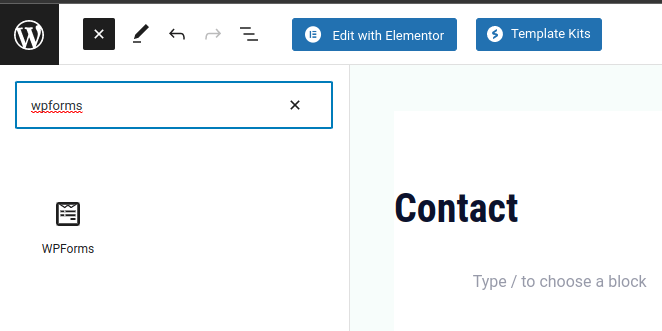
Zodra de formulierwidget is geselecteerd, ziet u een lijst met formulieren die op uw hoofdscherm verschijnen.
Selecteer het formulier op naam, dat u op de pagina wilt weergeven.
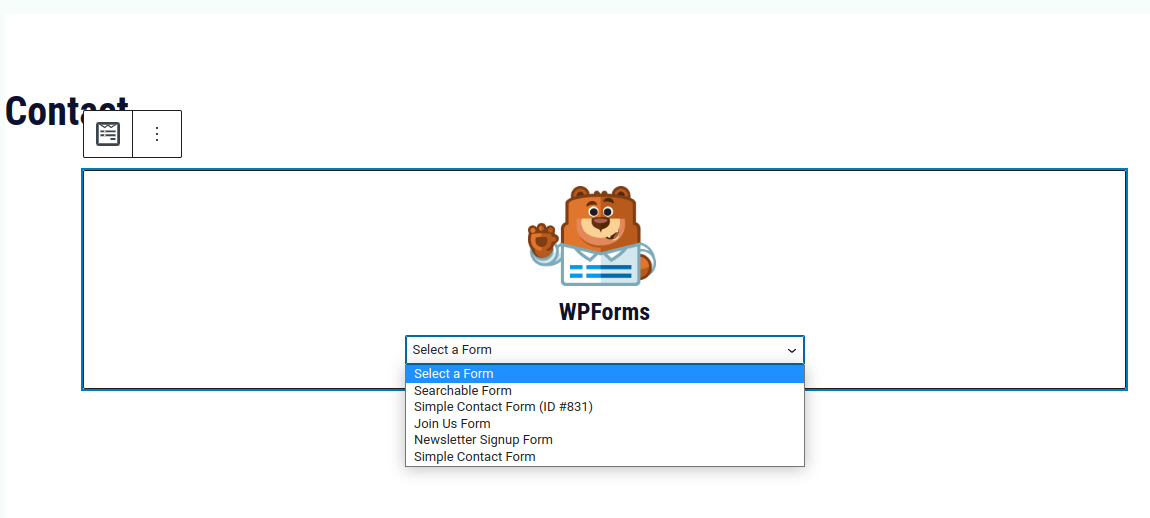
Als u klaar bent, publiceert of updatet u uw pagina door op de knop Publiceren of Bijwerken in de rechterbovenhoek van de pagina te klikken.
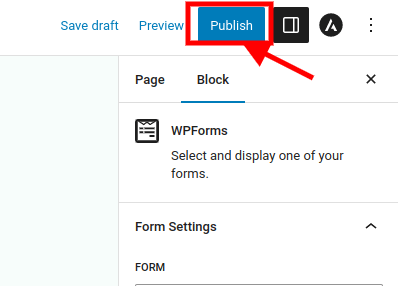
Conclusie
Je bent aan het einde van deze blogpost gekomen. Gefeliciteerd!
U heeft zojuist geleerd hoe u in 6 eenvoudige stappen een boekingsformulier in WordPress kunt maken met WPForms . U heeft ook ontdekt hoe WP Forms uw leven gemakkelijker en uw klanten gelukkiger kan maken. Je hebt een grote stap gezet om een betere WordPress-ontwikkelaar te worden.
Maar ik weet dat je misschien nog steeds twijfels hebt. Je denkt misschien: “Is dit echt zo gemakkelijk? Zal dit echt voor mij werken? Wat als ik iets verpest?” Ik begrijp hoe je je voelt. Het maken van een boekingsformulier in WordPress kan eng en overweldigend zijn. Maar geloof me, je kunt dit. U beschikt over de vaardigheden, de kennis en de hulpmiddelen om een boekingsformulier te maken dat past bij uw behoeften en doelen.
Laat angst je dus niet tegenhouden. Laat twijfel je niet tegenhouden. Laat perfectionisme je niet verlammen. Ga gewoon door en probeer het uit. Experimenteer, pas aan en test uw boekingsformulier totdat u tevreden bent met de resultaten. Wij zijn hier om u te helpen slagen.
Je hebt niets te verliezen en alles te winnen door een boekingsformulier in WordPress te maken. U bespaart tijd, geld en moeite. U zult indruk maken op uw klanten en uw reputatie een boost geven. U zult uw bedrijf en uw inkomen laten groeien. Je zult je dromen en doelen bereiken.
Veel WordPress-plezier!




